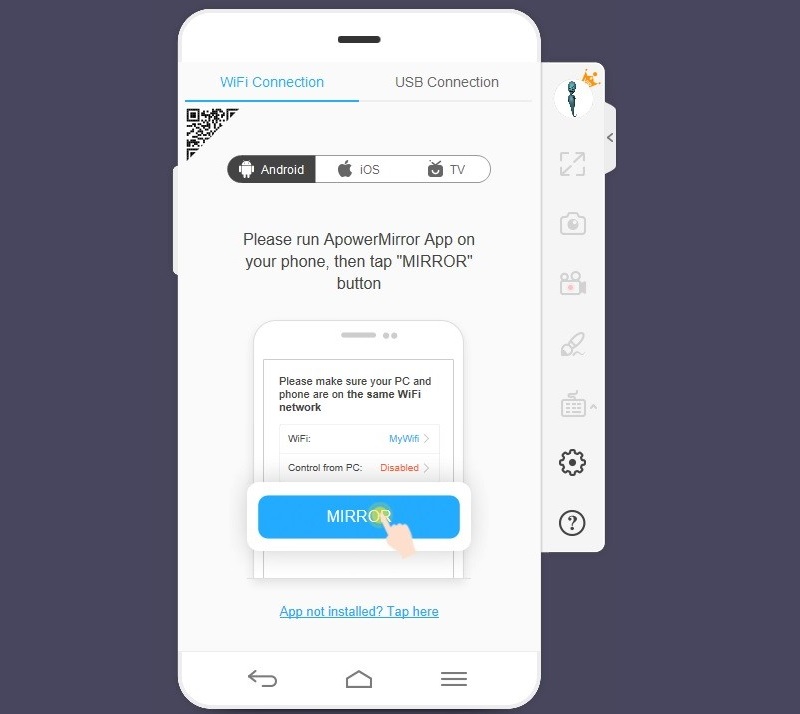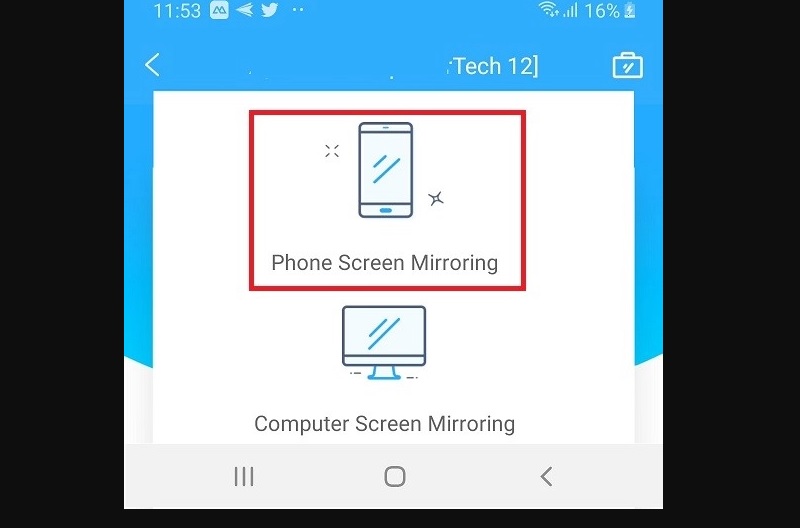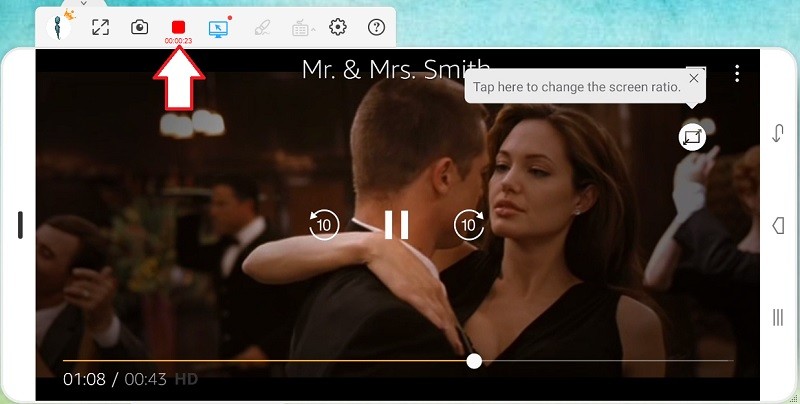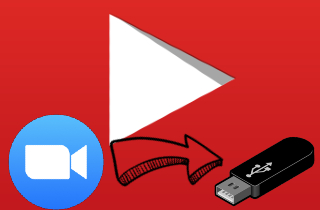Chromecast 経由で YouTube が動作しない場合の解決策
1. YouTube を再起動し、Chromecast を再起動します
YouTube のテレビへのキャストが機能しない場合、最初に試す必要がある解決策は、YouTube アプリを再起動することです。アプリを再起動すると問題が解決する場合があります。そうでない場合は、Chromecast を再起動し、モバイル デバイスをテレビに再接続してみてください。
2.アップデートを確認する
Chromecast YouTube が機能しないもう 1 つの理由は、それが古いことです。アップデートを探し、Chromecast と YouTube アプリが更新されていることを確認してください。また、モバイルデバイスのシステムが最新かどうかを確認してください。このプロセスは、YouTube で無効な応答の問題が発生した場合にも有効です。その場合は、この投稿で知識を深めて確認してください。 YouTube が更新されました。
3. Wifi ネットワークの接続を確認してください
Chromecast はワイヤレス接続を介して携帯電話をテレビにキャストできるため、両方のデバイスが同じ Wi-Fi 接続に接続されていることを確認するのに役立ちます。また、インターネット接続が不十分な場合、YouTube を Chromecast に読み込むことができません。
4. Chromecast を工場出荷時の設定にリセットします
Chromecast デバイスがテレビに正しく接続されていることを確認してください。また、Chromecast のデータを出荷時設定にリセットし、ファイアウォールが更新されているかどうかを確認してください。次に、モバイル デバイスから Google Home アプリを再起動して、Chromecast の設定を最適化します。
Chromecast で YouTube が動作しない場合の代替アプリ
価格: 1 年間の PRO ライセンスで 29.95 ドル。
試用制限: このツールは 1 台のコンピュータでのみ使用できます。
システム OS: Windows、Mac、Android、iOS。
上記の手順が機能しないように見え、それでも Chromecast YouTube が動作しないというエラーが発生する場合は、代替アプリを使用して携帯電話からテレビにビデオをキャストしてみてください。そうは言っても、AceThinker Mirror は、Android または iOS デバイスのミラーリングに役立つツールです。テレビやコンピューターに。このツールを使用すると、USB ケーブルまたは Wi-Fi 接続を介して接続できます。さらに、ミラーリング中にモバイルデバイスの画面を録画し、注釈を追加し、スクリーンショットを撮ることができる機能があります。使用方法を知るには、以下の手順に従ってください。
Try it for Free